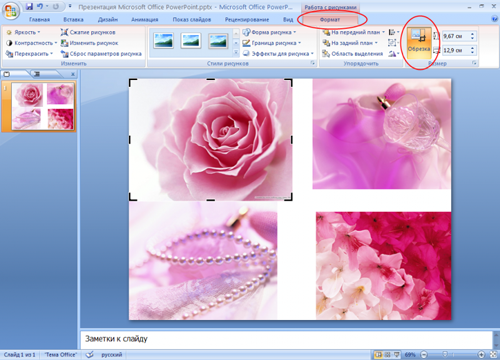Вам понадобится
- - программа Adobe Photoshop
Инструкция
1
Зайдите в Photoshop. Выберите вкладку «Файл», нажмите «Открыть». У вас должно открыться окно «Папка».
2
Выберите в «Папке» файл с первым фото, которое будем соединять. Затем нажмите «Открыть». Выбранный вами снимок должен загрузиться в Photoshop для редактирования.
3
Загрузите вторую фотографию таким же способом: «Файл» – «Открыть» - «Папка».
4
Разместите фотографии в соседних окнах. Для этого проделайте следующее: «Окно» – «Упорядочить» – «По горизонтали».
5
Начинайте соединять фотографии, чтобы это сделать выберите на панели инструментов действие «Перемещение».
6
Перемещайте. Удерживая левой кнопкой мыши одну фотографию, перетащите ее на другую. У вас получится, что один фотоснимок наложен на другой.
7
Откройте вкладку «Слои» (в правой части экрана), там вам нужно выбрать «Задний план», кликнув на него мышкой. У вас появится окно «Новый слой», нажмите кнопку «Да», чтобы переименовать слой. Теперь кликните на «Слой 1» (находится над задним слоем). Выберите на панели инструментов «Свободное трансформирование», можете его выбрать, нажав клавиши «Ctrl+T».
8
Определите, какое фото у вас будет активным, какое вы будете приспосабливать под другое. Вокруг фото, которое вы будете изменять, появится рамочка для редактирования. Удерживая клавишу «Shift», изменяйте размеры фотографии, сделать его выше, ниже, короче или длиннее. Подстройте активное фото под другой снимок. Когда размеры фото совпадут, нажмите «Enter».
9
Сделайте так, чтобы линия соединений снимков была незаметна. Для этого выберите «Слой 1» и кликните по значку «Добавить слой маску». Возле «Слоя 1» должен появиться значок «Слоя маски». На панели инструментов выберите «Градиент», укажите тип цвета «Черный, белый».
10
Нажмите клавишу «Shift», удерживая ее, проведите линию от начала соединения снимков вниз, расстояние определите сами. Теперь линия соединения снимков будет незаметна. Экспериментируйте, соединяя снимки!